このチュートリアルでは、Google Sheetsの非常に役立つ機能であるIMPORTHTML関数に焦点を当てます。この機能を使用すると、HTMLページからデータを直接スプレッドシートにインポートすることができます。特に、Wikipediaページから世界の売上高の最大企業のリストを手動でコピーすることなく抽出する方法について見ていきます。
主な知見
- IMPORTHTML関数を使用すると、HTMLページのテーブルやリストからデータをインポートできます。
- この機能を使用するには、データを抽出したいページのURLが必要です。
- インポートしたいテーブルのデータ型(テーブルまたはリスト)とテーブルのインデックスを定義することができます。
ステップバイステップガイド
Google Sheetsを開いてください。新しいスプレッドシートを作成するか、既存のものを開きます。インポートされたデータを統合するための十分なスペースがあることを確認してください。
売上高の最大企業のリストのあるWikipediaのウェブページを開いてください。このページのURLをコピーしてください。このURLは後でIMPORTHTML関数を使用するために必要になります。
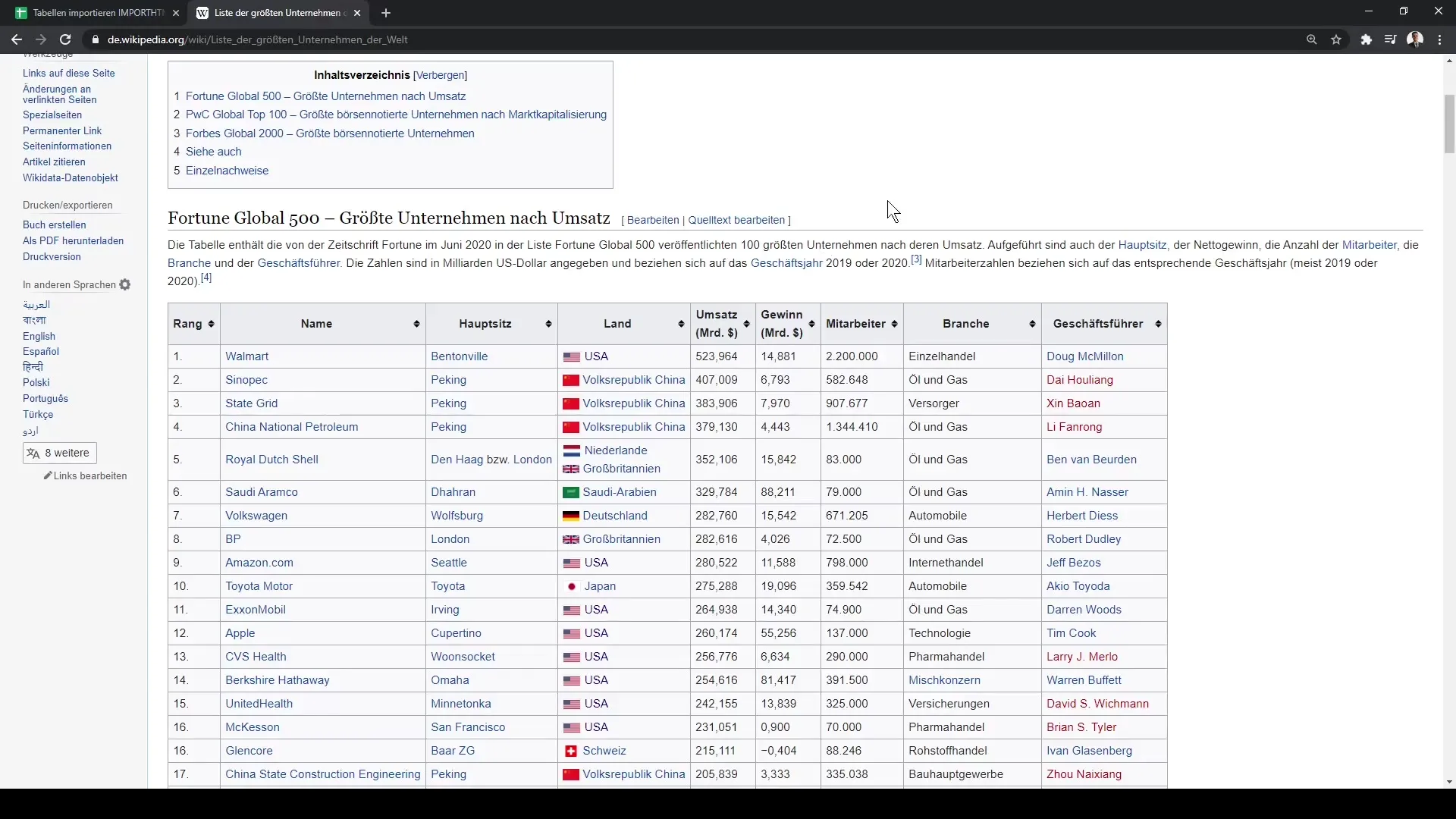
Google SheetsのセルにIMPORTHTML関数を挿入してください。この関数の基本的な構文は次のようになります:=IMPORTHTML("URL", "クエリタイプ", テーブルインデックス)。ここで、"URL"をコピーしたURLに置き換えます。
関数を書くときは、URLを引用符で囲む必要があります。例えば、次のようになります:=IMPORTHTML("あなたのURL", "table", 1)。引用符が正しく設定されていることを確認してください。
この例では、テーブルを直接インポートする必要があります。クエリタイプは「テーブル」であり、ページからテーブルを抽出したいためです。インデックスは1で、最初に見つかったテーブルがインポートされます。
関数を正しく入力したら、Enterキーを押してください。Google Sheetsは指定したURLからデータを取得し、スプレッドシートにテーブルを表示します。
同じページから他のテーブルをインポートする場合は、IMPORTHTML関数内のインデックスを変更してください。たとえば、2を挿入することで2番目のテーブルをインポートできます:=IMPORTHTML("あなたのURL", "table", 2)。
変更を加えると、Google Sheetsは新しいテーブルを取得し、データを適切に更新します。同じソースから異なるデータセットを必要とする場合に非常に役立ちます。
IMPORTHTML関数は、手動での複製や貼り付け作業の手間を省いてデータを迅速かつ効率的にGoogle Sheetsに統合する強力な方法です。ですので、この関数をプロジェクトで活用して貴重なデータを手軽に抽出できます。
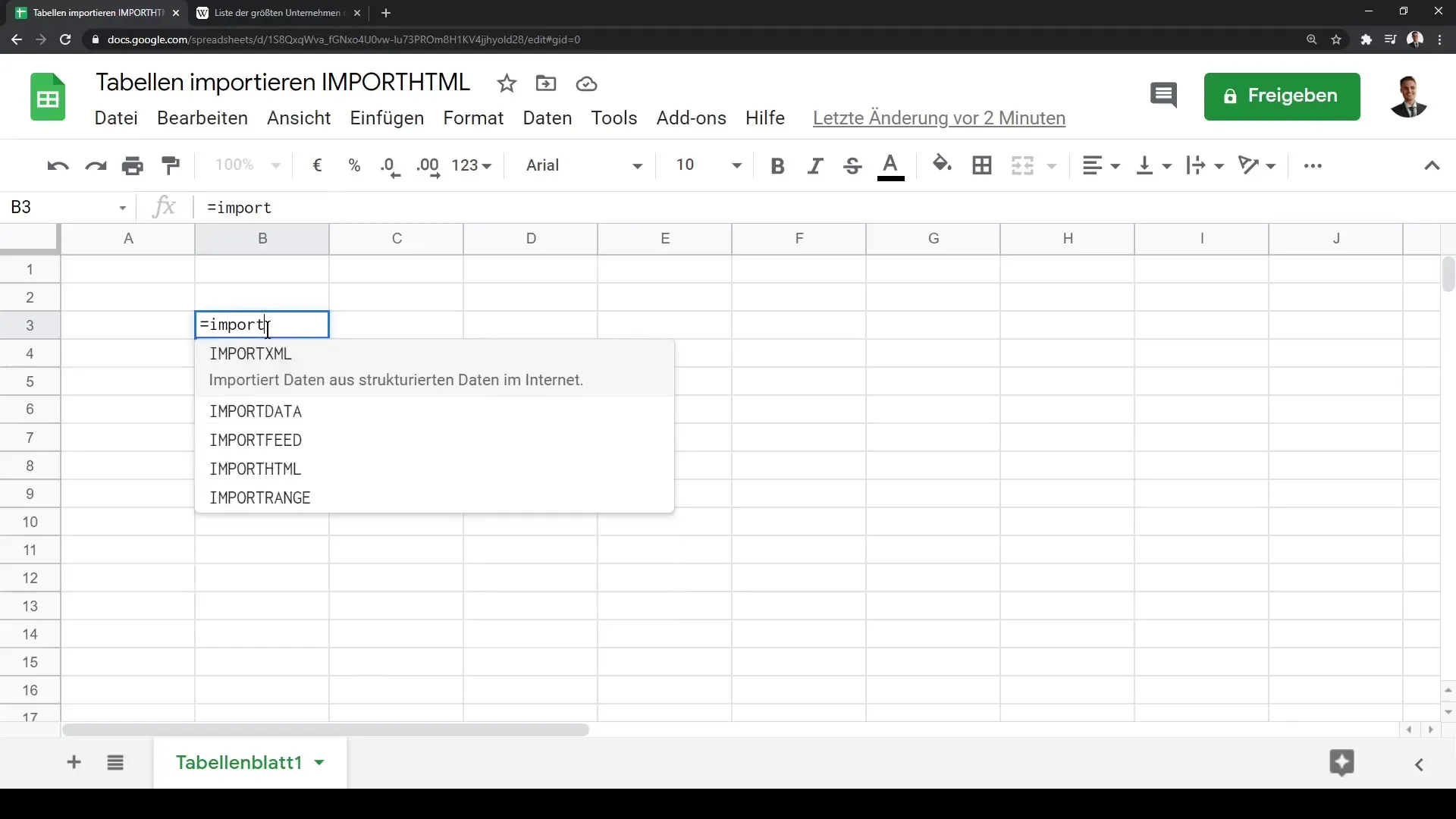
関数全体は次のようになります:
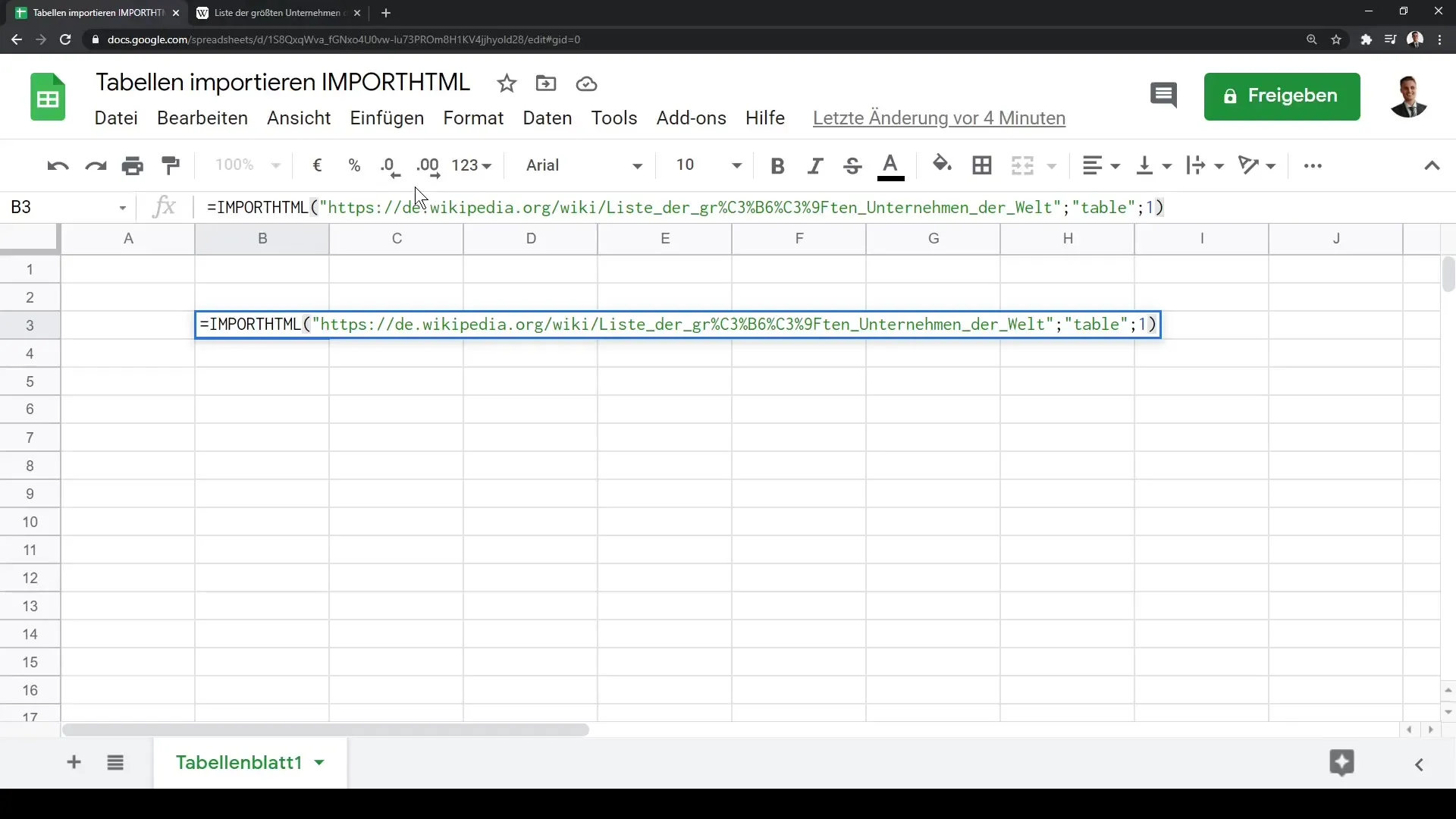
その後、このような結果が表示されます:
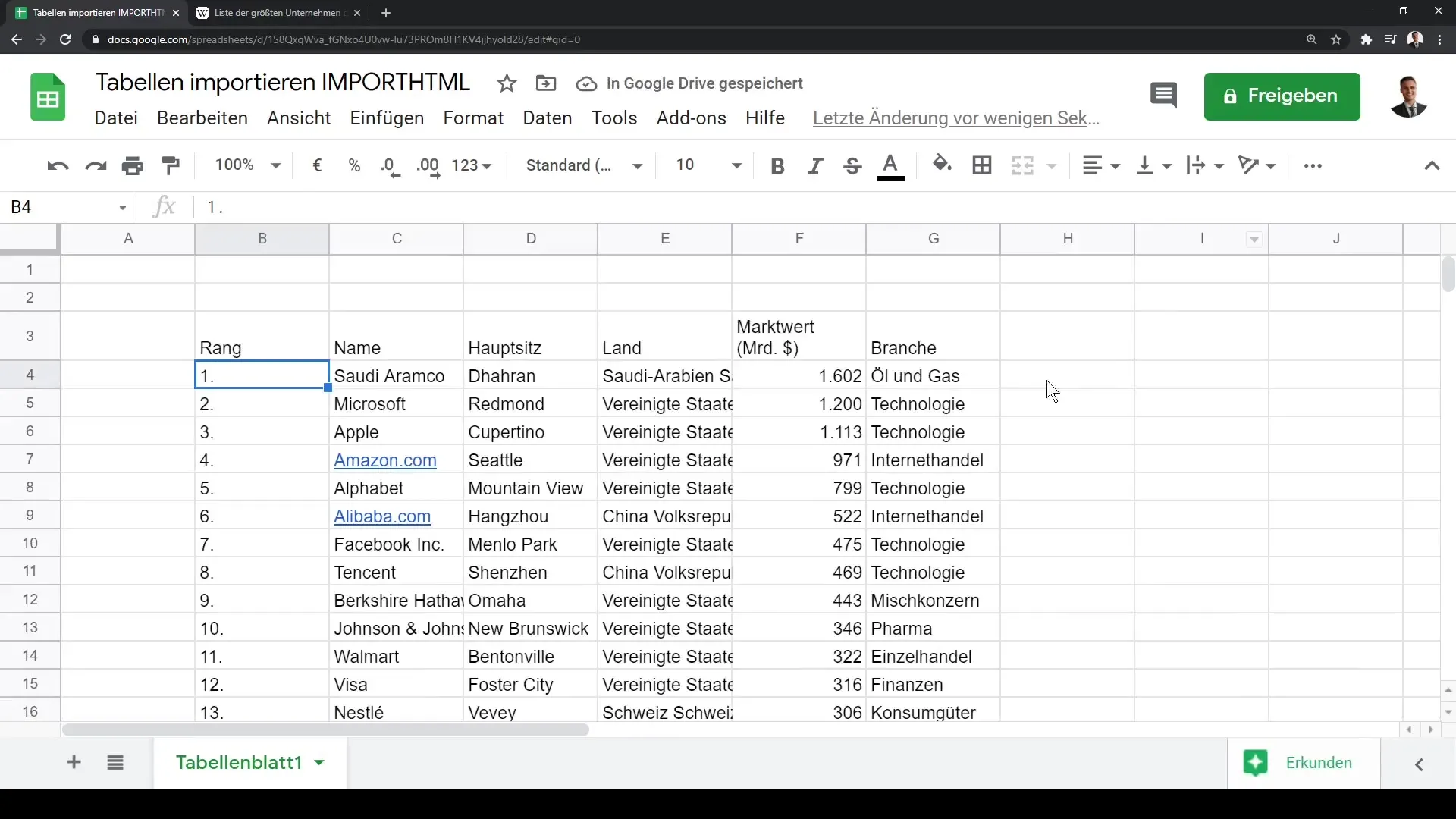
まとめ
このガイドでは、Google SheetsでIMPORTHTML関数を使用してHTMLテーブルからデータを抽出する方法について学びました。WebページのURLを挿入し、正しいクエリタイプを指定し、テーブルインデックスを選択する手順を踏みました。この機能を使用すると、時間を節約し、必要な情報をスプレッドシートで効率的に組み合わせることができます。
よくある質問
Google SheetsのIMPORTHTML関数とは何ですか?IMPORTHTML関数は、HTMLページからGoogle Sheetsにテーブルやリストをインポートする機能です。
IMPORTHTML関数をどのように入力しますか?テーブルやリストをインポートするには、次の構文を使用します:=IMPORTHTML("URL", "table", インデックス)。
同じページから複数のテーブルをインポートすることはできますか?はい、同じページから異なるテーブルをインポートするために、関数内のインデックスを変更できます。


